QQ拼音输入法怎么打表情 QQ拼音输入法输入表情教程
2022-01-09 01:52:41 作者:佚名
QQ拼音输入法是一款功能强大的输入法。你可以通过软件直接输入表情,下面小编就为你带来三种方法来打出表情哦。
【关于输入】
| QQ拼音输入法怎么打CF空格 | QQ拼音输入法怎么输入生僻字 |
| QQ拼音输入法怎么打特殊符号 | QQ拼音输入法怎么打颜文字 |
| QQ拼音输入法怎么打韩文 | QQ拼音输入法怎么打空格 |
| QQ拼音怎么打符号 | QQ拼音输入法怎么打偏旁 |
| QQ拼音输入法怎么打繁体 | QQ拼音输入法英文输入技巧 |
点击进入:QQ拼音输入法使用技巧
QQ拼音输入法怎么打表情:
方法一:
输入表情对应的拼音串,选择表情候选词的序号;
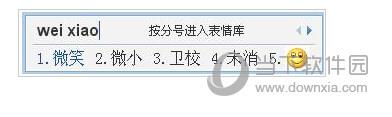
方法二:
按下“;”(分号)键,打开QQ拼音表情输入。点击表情图片后,该图片表情直接上屏。

方法三:
输入
vbq
,显示常用的QQ图片表情快捷输入框,然后选择表情即可。
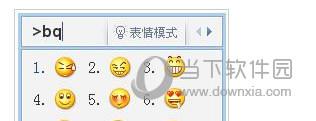
如果您想要了解它更多功能的话,不妨亲自下载QQ拼音输入法来体验一下吧!
点击进入:QQ拼音输入法官方下载
| QQ拼音输入法热门教程 | |

|
|
| QQ拼音输入法异常提示怎么办 | QQ拼音输入法怎么点亮图标 |
| QQ拼音输入法怎么更换皮肤 | QQ拼音输入法怎么打特殊符号 |
| QQ拼音输入法怎么改字体 | QQ拼音输入法怎么打空格 |
| QQ拼音输入法怎么打繁体 | QQ拼音输入法怎么打韩文 |











